言わずと知れたApple製のタブレットデバイスの「iPad」シリーズ。「iPad Pro」を中心とした一部の機種では、同じく同社製のスタイラスペン「Apple Pencil」を利用できます。その特徴は、何と言っても筆圧やペンの傾きを反映し、リアルな鉛筆のような使い心地を実感できること。
何となく「iPadが欲しいな~」と思っている人の多くは、Apple Pencilでできることに魅力や可能性を感じているのではないでしょうか? 一方で、Apple Pencilの第1世代(無印)と第2世代が混在するようになったことで、選ぶ際の注意点が増えたことも事実。そこで、Apple Pencilの選び方の基本と便利な使い方について改めて解説していきます。
Apple Pencilは2種類ある
Apple Pencilと一言でくくっても、実は「Apple Pencil」と「Apple Pencil(第2世代)」の2種類が存在します。

まずApple Pencilは2015年に発売されたもので、Lightning端子を備えています。ホームボタンがあるiPad Proシリーズと現行の9.7インチiPadで利用可能です。価格は1万584円。
そして、Apple Pencil(第2世代)は2018年に発売されたもので、ホームボタンがないiPad Proシリーズに対応しています。こちらはLightning端子を持たず、iPad Proの側面にカチッとマグネットで固定可能。またペン軸をダブルタップすることでショートカット操作が行えるようになりました。こちらの価格は1万4472円となり、前者と比べると4000円ほど高いです。
それぞれ対応する機種が異なるので、購入する際には対応するiPad、iPad Proの組み合わせを間違えないように気をつけてください。
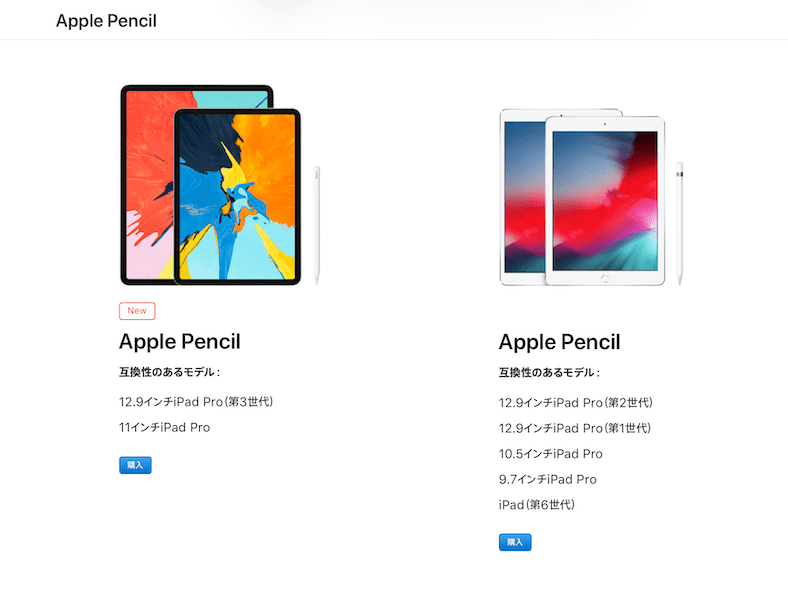
一方で、基本的な描き心地については、Apple Pencil、Apple Pencil(第2世代)の間に大きな違いはありません。よほどのこだわりがない場合には、どちらを選んでも問題なく使えるでしょう。
ただし、両者はペンとしての長さ・重心が若干違うので、長時間扱う場合には後者の方が、手が疲れにくい印象があります。
また、Apple Pencilの場合には、「ProMotionテクノロジー(リフレッシュレート120Hz)」対応のiPad Proシリーズを使うと筆跡がペン先にぴったりついてくるのですが、旧世代のリフレッシュレート60Hzのモデルを使う場合には、若干の遅延を感じます。第1世代のApple Pencilを選び、素早くメモを取るなど仕事で使う想定ならば、「ProMotionテクノロジー」対応のiPad Proを組み合わせるのがオススメです。


充電方法の違いが大きい
Apple PencilとApple Pencil(第2世代)の最も大きな違いは、その充電方法にあります。まず、Apple Pencilでは、キャップを取り外すとLightning端子が現れます。これをiPad Pro、iPad側の端子に挿してペアリングと充電を行う仕組み。また、iPhoneやiPadを充電するためのLightningケーブルの先端に、専用のアダプタを接続することで有線での充電も可能です。

一方、Apple Pencil(第2世代)はホームボタンのないiPad Proの側面にマグネットでカチッと固定でき、この状態でペアリングとワイヤレス充電が行えます。ただし、ワイヤレス充電の規格「Qi(チー)」には対応していないので、アクセサリーを用いた充電はできません。

両者のメリット・デメリットを考えてみましょう。Apple Pencilでは充電という行為を意識的にしなくてはならないので、いざ使おうとした際に充電が切れているというケースが発生します。しかし、主にiPad Pro、iPadを室内で利用する想定ならば、iPadに接続しなくても充電用のアクセサリーを利用できます。

一方のApple Pencil(第2世代)は、ホームボタンのないiPad Pro側面に固定しておけば持ち運びと同時に勝手に充電されます。使いたいときにすぐ利用できるのが最大のメリットです。しかし、ペン軸にグリップを付けたいという人にとっては、充電がしづらいという注意点もあります。
また、Apple Pencil(第2世代)のみのメリットとして、ダブルタップによる操作も忘れてはいけません。アプリ内でペン先を素早く消しゴムに切り替えたり、パレットを表示したりするなど、特定の動作がスピーディに行えるのは魅力です。



























